ในการอัปเดต Window 10 เมษายนกลุ่มโฮมมีถูกลบแล้ว โฮมกรุ๊ปถูกใช้เพื่อแชร์ไฟล์ผ่านเครือข่าย สำหรับผู้ใช้หลายคนโฮมกรุ๊ปดูเหมือนจะเป็นฟีเจอร์ของ Windows เมื่อใช้งานร่วมกันในเครือข่ายจริง ๆ แล้วก็ใช้งานง่าย ยังคงแบ่งปันไฟล์ได้อย่างง่ายดายโดยไม่ต้องโฮมกรุ๊ป นี่คือวิธีที่คุณทำ
แชร์ไฟล์โดยไม่มีโฮมกรุ๊ป
ในการแบ่งปันไฟล์โดยไม่มีโฮมกรุ๊ปคุณจำเป็นต้องมีการแชร์ไฟล์ผ่านเครือข่ายที่เปิดใช้งาน วิธีที่เร็วที่สุดในการทำเช่นนี้คือคลิกเครือข่ายบนแถบนำทางใน File Explorer หากปิดการแชร์เครือข่ายคุณจะเห็นแถบสีเหลืองที่ด้านบนที่คุณสามารถคลิกเพื่อเปิดใช้งานการแชร์
ทางเลือกคือเปิดแอปการตั้งค่าและไปที่เครือข่ายและอินเทอร์เน็ต ไปที่แท็บสถานะแล้วคลิก 'ตัวเลือกการแชร์' จะเป็นการเปิด 'แผงควบคุม' ซึ่งมีส่วนที่ขยายแล้ว ภายใต้หัวข้อนี้เปิดการค้นพบเครือข่าย
การค้นพบเครือข่ายทำให้คอมพิวเตอร์เครื่องอื่น ๆ ในเครือข่ายเห็นระบบของคุณ

คุณสามารถแชร์ไฟล์หรือทั้งโฟลเดอร์ด้วยทุกคนในเครือข่าย ใน File Explorer ให้นำทางไปยังไฟล์หรือโฟลเดอร์ที่คุณต้องการแชร์ คลิกขวาแล้วเลือก 'ให้สิทธิ์การเข้าถึง' คุณจะเห็นตัวเลือกโฮมกรุ๊ป แต่พวกเขาอยู่ที่นั่นเพียงเพราะ Microsoft ไม่ได้ QA นี้ดีมาก คุณต้องเลือกตัวเลือกบุคคลที่เฉพาะเจาะจง
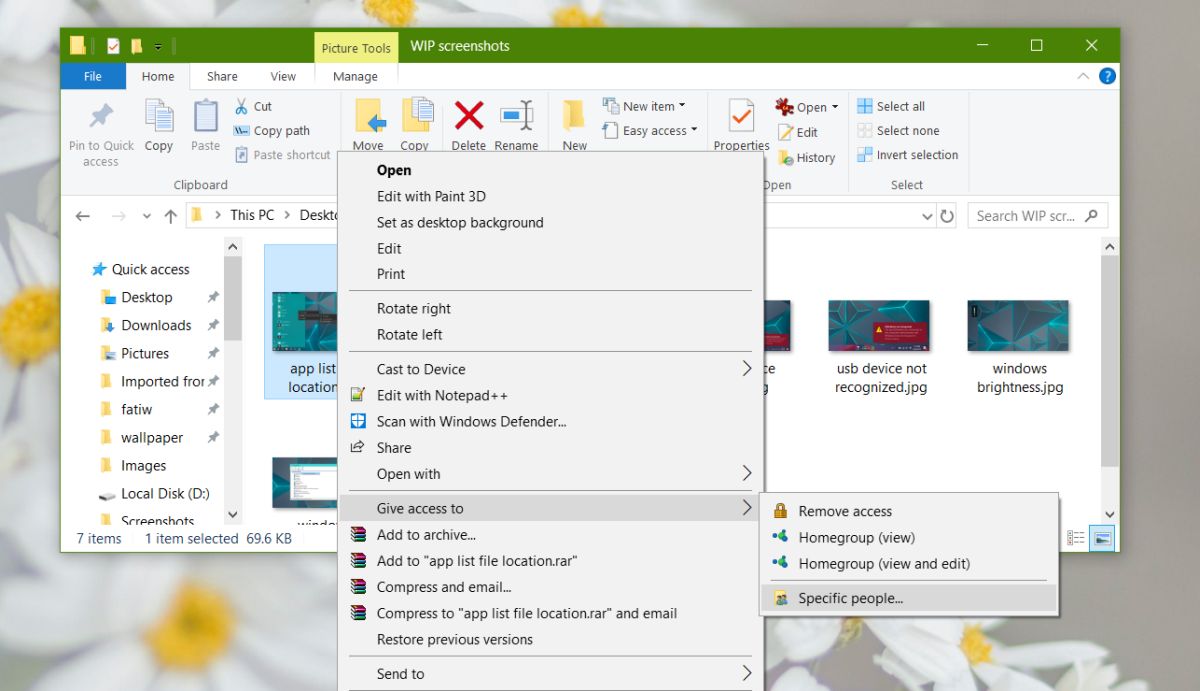
ในหน้าจอถัดไปคุณสามารถป้อนชื่อคอมพิวเตอร์ที่คุณต้องการแชร์ไฟล์ด้วยหรือคุณสามารถเลือก "ทุกคน" และอนุญาตให้ทุกคนในเครือข่ายสามารถเข้าถึงรายการที่เป็นปัญหาได้
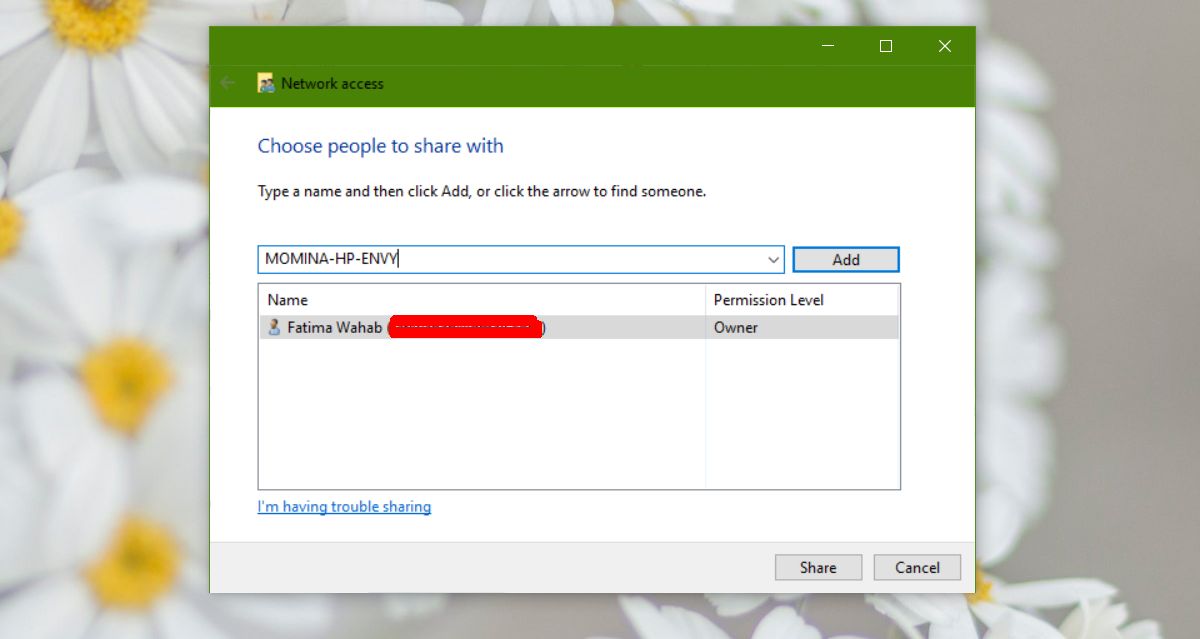
เมื่อแชร์ไฟล์แล้วคุณจะได้รับลิงค์ไปยังไฟล์ในระบบของคุณซึ่งคุณต้องส่งให้กับใครก็ตามที่ต้องการเข้าถึงไฟล์
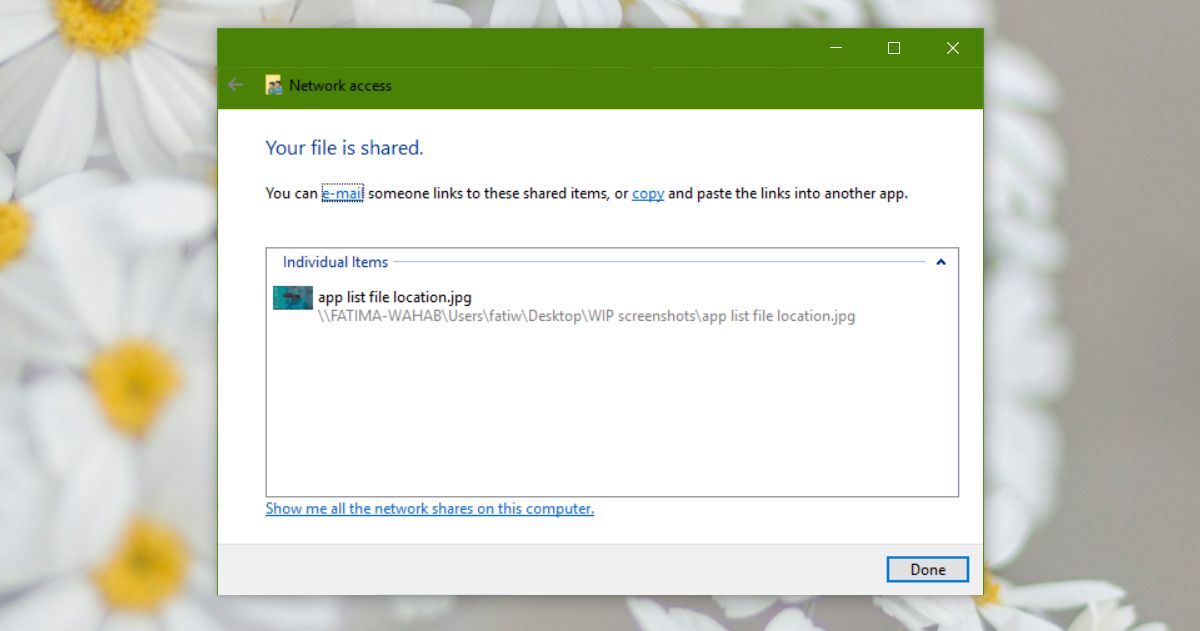
ตัวเลือกให้สิทธิ์การเข้าถึงมีให้สำหรับเท่านั้นไฟล์และโฟลเดอร์ในไดรฟ์ Windows ของคุณซึ่งโดยปกติจะเป็นไดรฟ์ C ในไดรฟ์อื่นตัวเลือกจะไม่ปรากฏขึ้นเมื่อคุณคลิกขวาที่ไฟล์หรือโฟลเดอร์
การแชร์บริเวณใกล้เคียง
หากสิ่งนี้ดูซับซ้อนเกินไปคุณสามารถทำได้เลือกใช้การแชร์ใกล้เคียงซึ่งง่ายกว่ามาก ไม่จำเป็นต้องให้สิทธิ์การเข้าถึงไฟล์หรือคนจรจัดที่มีสิทธิ์ หากระบบที่คุณต้องการแชร์ไฟล์อยู่ในเครือข่ายเดียวกันกับคุณคุณสามารถแชร์ได้จากเมนูบริบท
Microsoft ยังแนะนำให้ใช้ cloud ไดรฟ์เช่นนี้เป็น OneDrive เพื่อแชร์ไฟล์ในหน้าความช่วยเหลืออย่างเป็นทางการซึ่งใช้งานได้ แต่ยังเป็นอีกวิธีหนึ่งในการผลักดันผลิตภัณฑ์ไปยังผู้ใช้ คุณสามารถใช้ Dropbox หรือ Google Drive ในจุดเดียวกันได้













ความคิดเห็น